发布时间:2015-03-19 17: 35: 05
所有CorelDRAW绘图都由堆栈的对象组成,这些对象的叠放顺序决定了绘图的外观,组织这些对象的一个有效方式便是使用不可见的平面(称为图层)。图层为组织和编辑复杂绘图中的对象提供了更大的灵活性,可以将一个绘图划分成多个图层,每个图层分别包含一部分绘图内容。列如,可以使用图层来组织建筑物的建筑设计图,可以把建筑物的各个组成部分(管道、电气、结构等)放到不同的图层上进行组织。
1. 执行“窗口”>“泊坞窗”>“对象管理器”命令,打开“对象管理器”泊坞窗,默认状态下,每个新建的文件都是由页面1和主页面构成。
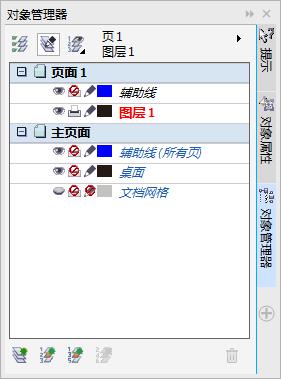
页面1包含“辅助线图层”和“图层1”。“辅助线图层”用于存储页面上特定的(局部)辅助线,“图层1”是默认的局部图层,在没有选择其他图层时,在工作区中绘制的对象都将添加到当前页面的“图层1”上。
默认状态下,主页面可包含辅助线图层、桌面图层和网格图层。图层功能如下:
辅助线图层:包含用于文档中所有页面的辅助线。
桌面图层:包含绘图页面边框外部的对象,该图层可以创建以后可能要使用的图像对象。
网格图层:包含用于文档中所有页面的网格,该图层始终位于图层底部。
2. 单击“对象管理器”泊坞窗左上角的“对象管理器选项”按钮,可弹出选项列表,选择其中的命令可对图层进行管理。
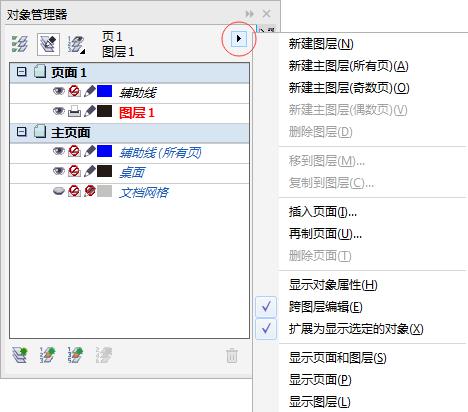
3. 显示或隐藏:单击图标,可以隐藏图层,此时图标变成 ,再单击它,可以重新显示图层。
,再单击它,可以重新显示图层。
4. 启用或禁用图层的打印和导出:单击图标,可以禁用图层的打印和导出,此时图标切换为禁止状态 。再单击该图标,又可重新启用图层的打印和导出。禁止打印和导出图层后,可防止该图层中的内容被打印或导出到绘图中,也防止在打印预览中显示。
。再单击该图标,又可重新启用图层的打印和导出。禁止打印和导出图层后,可防止该图层中的内容被打印或导出到绘图中,也防止在打印预览中显示。
5. 锁定或解锁:单击图标,可以锁定图层,此时图标切换为锁定状态 。再单击该图标,可解除图层的锁定,使图层恢复可编辑状态。
。再单击该图标,可解除图层的锁定,使图层恢复可编辑状态。
关于CorelDRAW软件可以点击CDR下载获取。
展开阅读全文
︾